发布: 点击量:128次 发布时间:2016-07-19 09:04:21
电脑标签机LP6400联机打印轻松实现大批量标签打印,硕方电脑标签机LP6400联机打印非常方便,需要安装2个软件即可,1:驱动程序;2:编辑软件,硕方厂家免费提供软件下载和图文教程。
电脑标签机LP6400怎么联机打印?通过以下三个步骤即可实现:
步骤一:硕方电脑标签机驱动程序和编辑软件的下载方法:
<一>驱动程序下载:
登陆硕方科技官方站www.supvan.com,在网站首页右侧有“程序下载”字样,点击后网页跳转后,选择“硕方系列标签机栏目下”的“>> 硕方标签机LP6400驱动程序 LP Driver(通用于Win 7/8)185KB2014-11-05点击下载”点击下载即可。
<二>编辑软件下载:
登陆硕方科技官方站www.supvan.com,在网站首页右侧有“程序下载”字样,点击后网页跳转后,选择“硕方系列标签机栏目下”的“>> 硕方标签机LP6400编辑软件34.5MB2014-10-21点击下载”点击下载即可。
步骤二:硕方电脑标签机驱动程序和编辑软件的安装方法:
<一>硕方标签机驱动软件安装方法:
1:双击解压后的DriveSetup.exe文件。

2:系统会自动弹出“欢迎使用本驱动安装向导”,点击下一步。
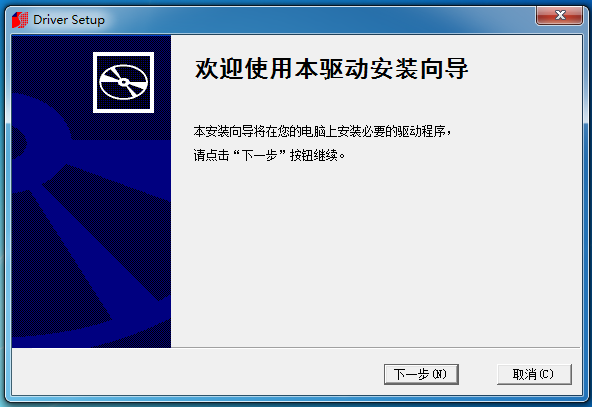
3:如下图标注,点击下三角图标选择LP6400,点击下一步。
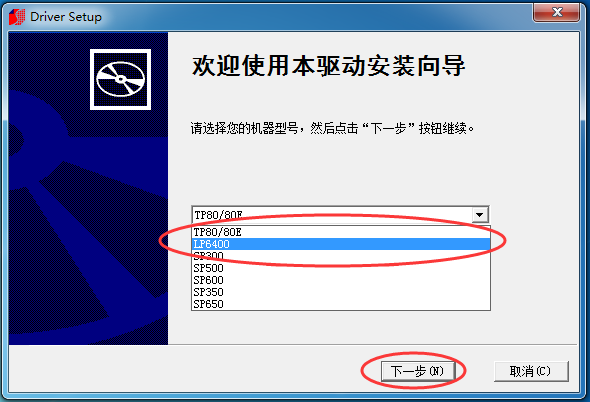
注释:如果点击下一步弹出“是否信任硕方科技北京有限公司提供的软件”,点击“信任”。
4:系统会自动安装,最终弹出“操作已成功”,点击“完成”按钮结束安装。
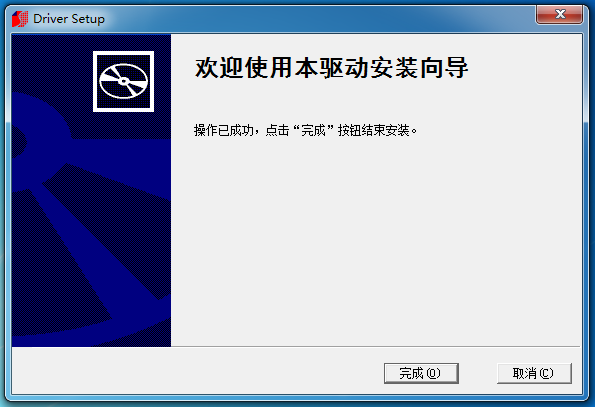
<二>硕方标签机厂家的详细介绍如下:
1:找到已经下载并解压后的编辑软件LP-Editor,双击打开。
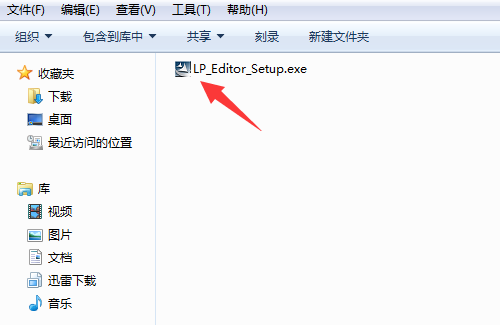
2:系统会提醒准备安装界面,点击“下一步”。
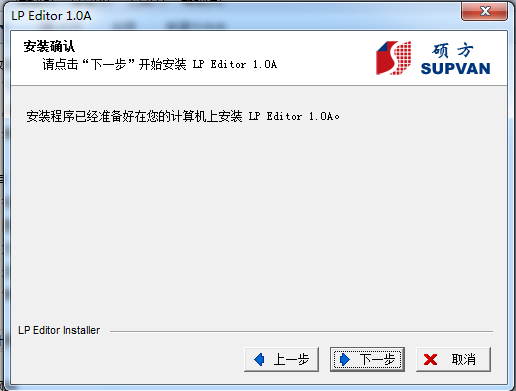
3:选择电脑安装位置,默认C盘,选择下一步。
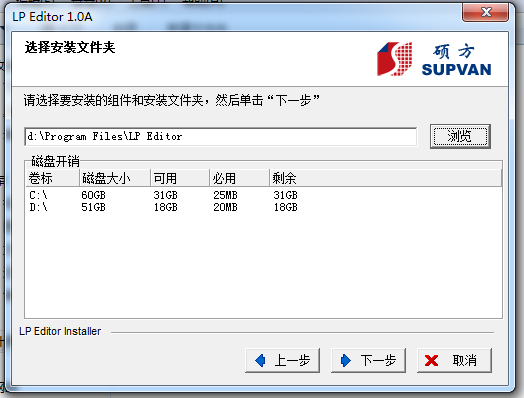
4:软件自动安装,如下图。
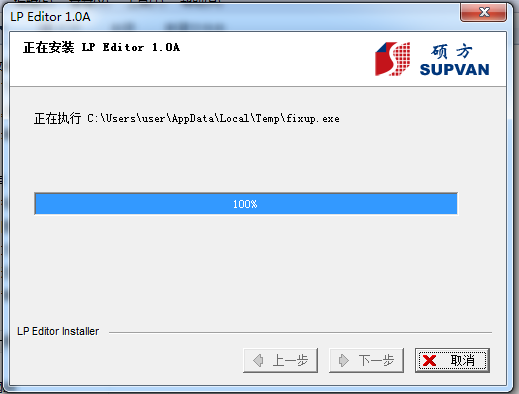
5:安装完成,点击“完成”,启动该软件,如下界面,就是标签机编辑软件安装正确的结果。
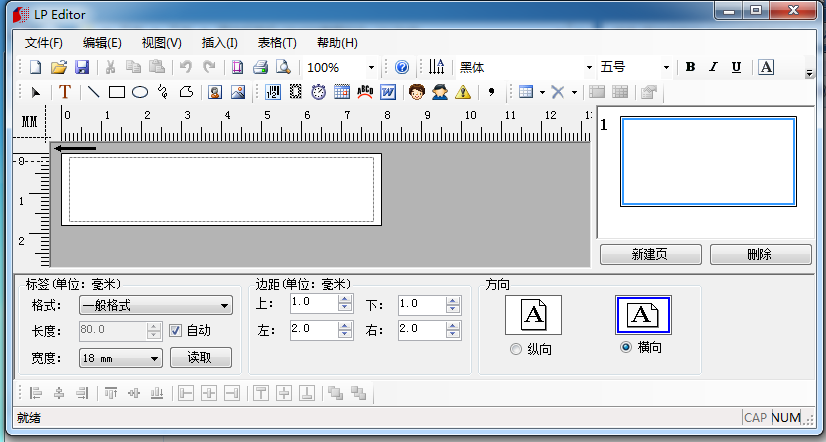
步骤三:硕方电脑标签机编辑软件LPEditor的使用方法:
1:新建数据excel文件,保存到电脑中。
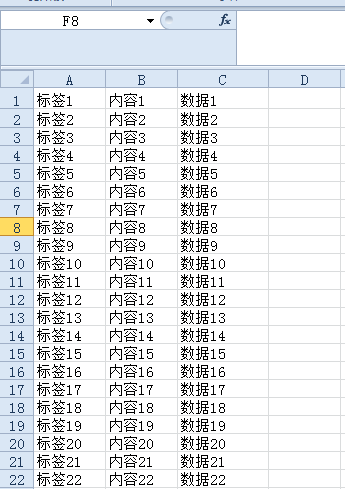
2:打开硕方电脑标签机编辑软件LP Editor,点击右上角“文件”,选择“导入excel文件”,选择电脑中的数据excel文件,点击“打开”。

3:鼠标点击选择工作表“Sheet1”,窗口下边有数据预览窗口,确认信息无误后,点击“下一步”,
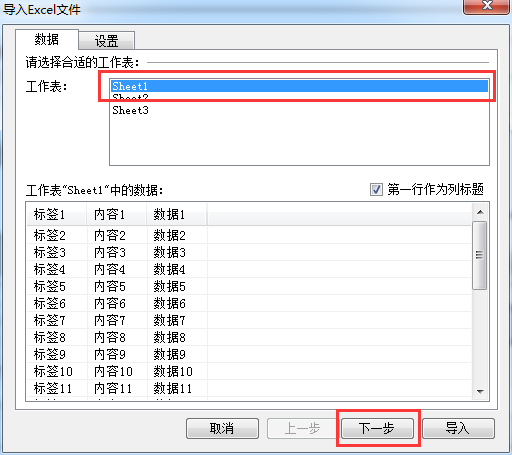
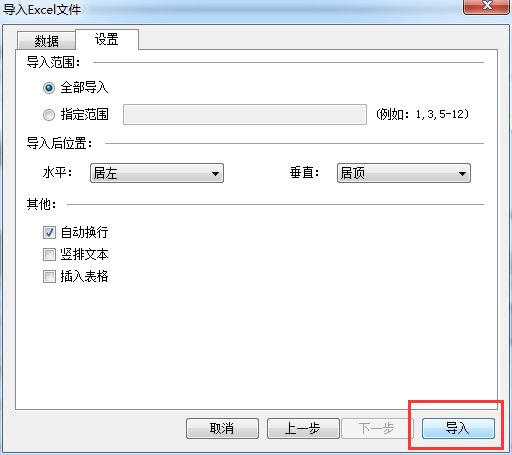
4:选择“导入”。如下图所示,批量标签数据自动产生,窗口右侧即为批量标签内容预览。
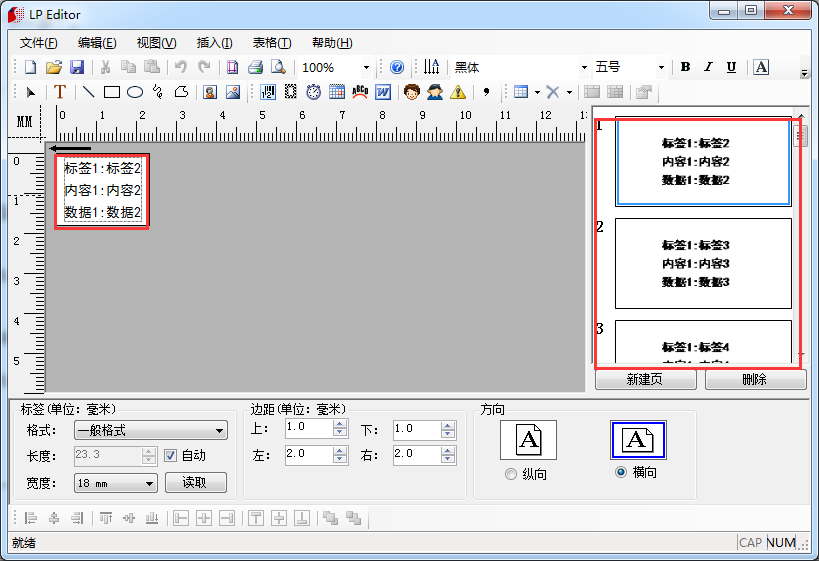
以上就是硕方标签机厂家关于硕方电脑标签机LP6400联机打印的详细介绍,包括编辑软件和驱动程序的下载、安装、使用介绍,让第一次使用硕方电脑标签机LP6400的用户一看就会,如果对上述介绍存在疑问,可以来电咨询硕方标签机厂家:010-62968596,或者拨打硕方全国售后服务热线:400-609-1188。
推荐阅读>>>>>>>>>标签机
推荐阅读>>>>>>>>>标签机多少钱一台
推荐阅读>>>>>>>>>标签打印机使用方法